win10启用或关闭windows功能没有ie11怎么办 win10启用或关闭windows功能没有ie11的选项如何解决
更新时间:2023-07-13 10:39:20作者:zheng
有些用户发现自己在win10电脑的启用或关闭windows功能中没有ie11的选项,今天小编教大家win10启用或关闭windows功能没有ie11怎么办,有遇到这个问题的朋友,跟着小编一起来操作吧。
解决方法:
1.右键【开始】菜单或者win+X,选择【应用与功能(F)】
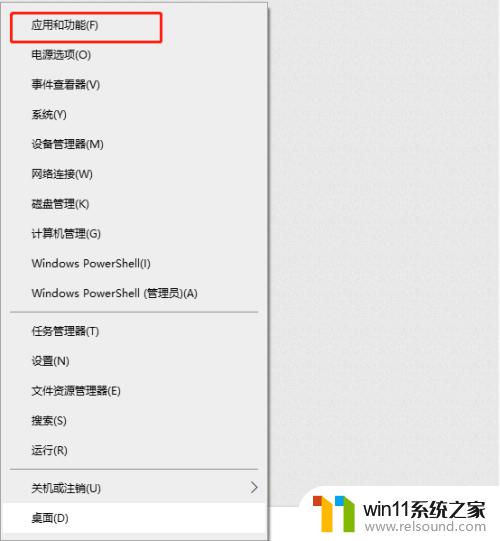
2.在打开的页面左侧选择【应用与功能】,右侧点击【可选功能】
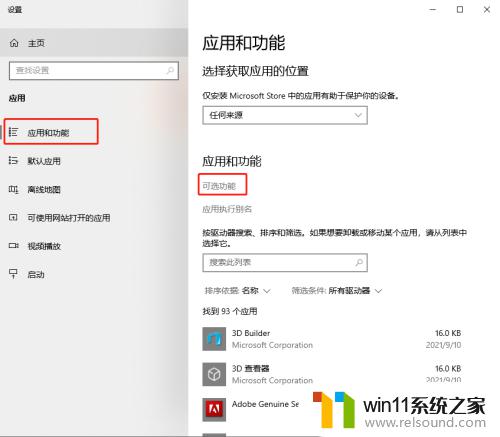
3.在弹出的新页面选择【添加功能】,稍等片刻。在弹出的新页面找到InternetExplorer11,左侧打勾选中,然后点击安装
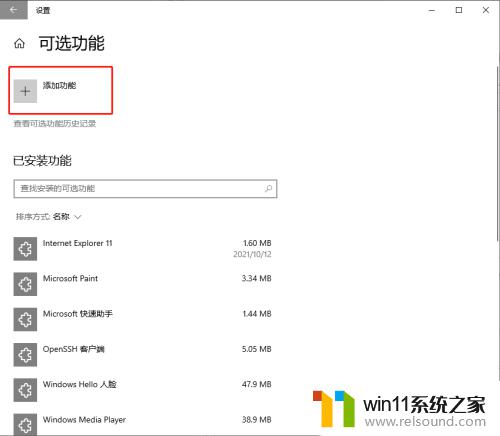
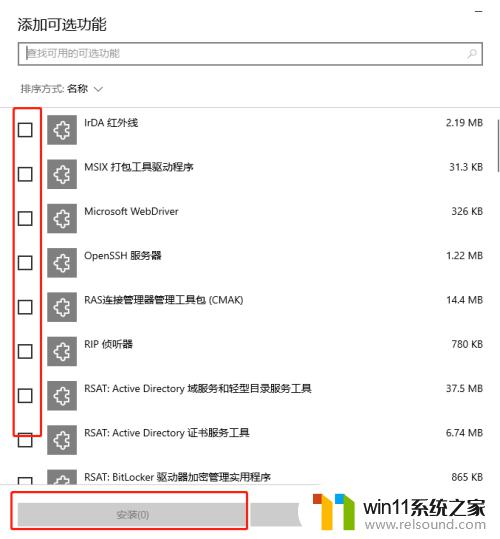
4.安装完成后,重启电脑。重启完成即可在【开始菜单】--【Windows附件】中找到并打开【Internet Explorer】
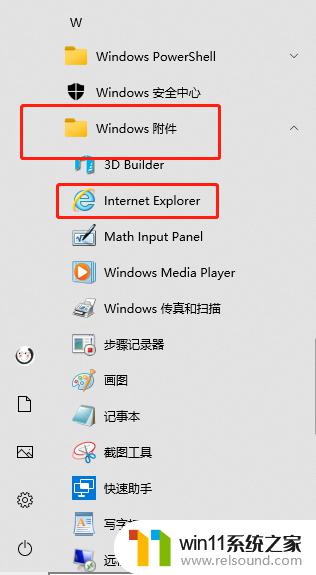
以上就是win10启用或关闭windows功能没有ie11怎么办的全部内容,如果有遇到这种情况,那么你就可以根据小编的操作来进行解决,非常的简单快速,一步到位。















